1、在格式化文档的时候有时候有些内容要设置一样的格式,例如要比特定的段落设置1.5位行歆懈邦嘭距,红色字体,下划线,黑体四号字,如果要选中段落一个一个设置效率很低,而且同柙丕牌容易出错,这里就可以使用word样式表功能来提高样式的可重用性

2、在word开始功能卡,选“样式”点“创建样式”

3、输入样式名称,点修改
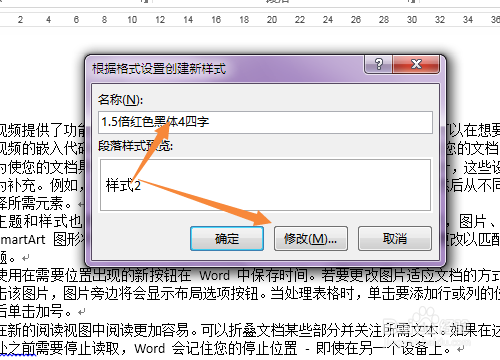
4、在“修改样式”左下角点格式,选“段落”
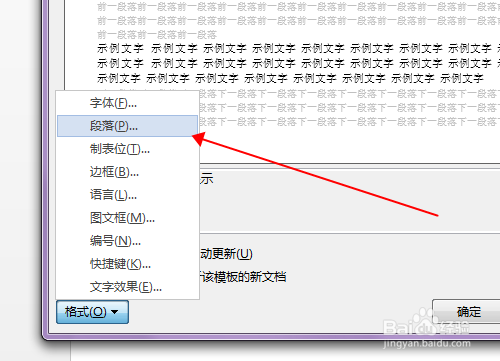
5、在“段落”对话框中设置样式的段落格式

6、再点“格式”选“字体”
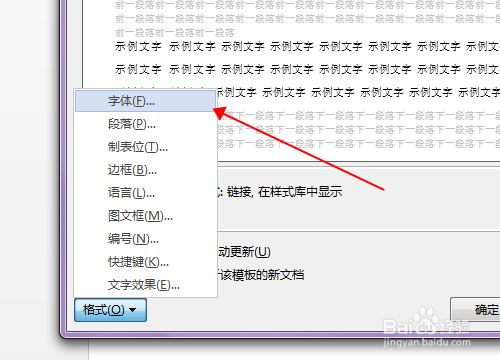
7、在弹出的“字体”对话框中设置字体格式

8、最后在“修改样式”对话框中点“确定”,至此新建样式完成,如果以后还要修改该样式,在这个样式上点鼠标右键选“修改……”即可重新打开“修改样式”对话框修改样式
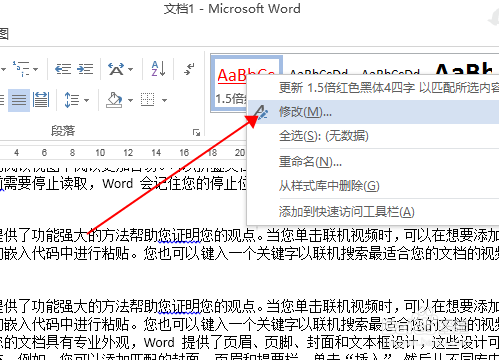
9、把鼠标光标点到要应用该样式的段落,或是直接选中段落,然后在样式中选刚刚新建的样式,就可以快速的给段落设置统一的样式了

